Дублирование изображения на оригинальном iPad
Одной из интересных возможностей планшета iPad 2 является возможность подключения к нему внешних дисплеев или проекторов с целью вывода изображения с экрана планшета на них в режиме дублирования экранной картинки. К сожалению, официально эта возможность не поддерживается Apple на оригинальных планшетах iPad первого поколения (скорее всего, из-за боязни того, что у пользователей могут возникнут «тормоза» в связи с меньшей производительностью iPad, по сравнению с iPad 2), однако активировать ее все-таки можно, если вы проведете джеилбрейк вашего iPad. И в этом заметке мы расскажем вам как именно это сделать.
Во-первых, кроме обладания самим планшетом iPad первого поколения, вам необходимо иметь в наличии кабель Apple Digital AV Adaptor или VGA Adaptor для вашего iPad чтобы собственно подключить планшет к внешнему дисплею или проектору. Кабели Apple Composite и Apple Component, к сожалению, не подойдут.
Во-вторых, вам необходимо провести джеилбрейк (jailbreak) вашего iPad, который работает под управлением iOS 4.3.1 чтобы получить полный доступ к файловой системе вашего планшета — этот процесс уже многократно был описан на просторах интернета, поэтому детально останавливаться на нем мы не будем.
Теперь, что касается самой работы по активации режима вывода изображения в режиме дублирования. Убедитесь, что на вашем планшете iPad установлен и работает OpenSSH. Теперь, используя свой любимый FTP-клиент или терминал, вам необходимо подключится к планшету и перейти в нем в папку по адресу /System/Library/CoreServices/Springboard.app, после чего скачать оттуда файл K48AP.plist на свой компьютер. Теперь необходимо открыть скачанный файл (для чего лучше всего использовать Property List Editor из составка XCode или аналогичный инструмент) и добавить в него запись «display-mirroring boolean YES», конечно же, без кавычек. Убедитесь, что содержимое файла выглядит правильно, например, как на картинке ниже.
После этого, закачайте измененный файл обратно на iPad, туда, где вы его скачивали, заменив собой его старую версию, и перезапустите свой планшет. Все, можете наслаждаться дублированием изображения на внешний дисплей или телевизор, прямо как в видео, размещенном ниже.

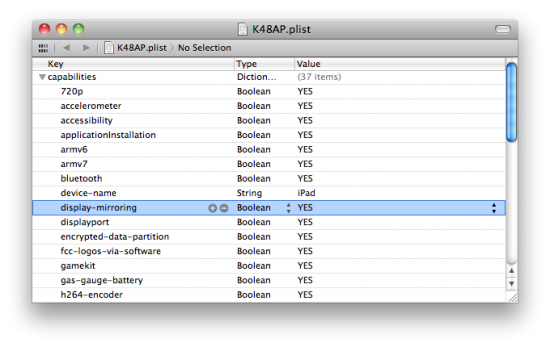
Валерий, 19.04.2011 @ 14:42
Спасибо за инструкцию, сделал все также на своем iPad — все работает без сучка и задоринки, хотя я тоже ожидал небольшие тормоза. Прикольная фишка, но поигравшись понял, что мне она не особо и нужна, ведь обычно я вывожу за пределы планшета только видео или картинки, а их удобнее без проводов по AirPlay пулять на ящик, разве что Apple TV нужен 😉